Mac OS X là một hệ điều hành tiên tiến, dễ dùng và cực kỳ ổn định khi sử dụng hàng ngày, chưa kể là Mac OS vốn rất đẹp nếu so với Windows hay Linux. Được sử dụng nó là mơ ước của rất nhiều người. Thế nhưng cái giá để có thể xài Mac OS là rất đắt đỏ vì Mac OS được tạo ra với mục đích chỉ chạy trên các máy tính Macintosh do Apple sản xuất.
Trước giờ, thông thường để chạy Mac OS X thì bạn chỉ có thể có 2 cách:
1. Mua một cái máy Mac: khỏi nói, có tiền mua thì khỏi bàn rồi, sướng vãi lều luôn, nhưng mà giá máy Mac thì mắc gấp 2-3 máy PC/Laptop cùng cấu hình
2. Áp dụng kỹ thuật Hack-intosh, tức là cài đặt Mac OS lên một cái máy tính PC bình thường: cách này cho đến nay vẫn là phương thức thường dùng của người không có điều kiện mua máy Mac ( có giá gấp 2-3 lần một PC hay Laptop cùng cấu hình ), tuy nhiên giới hạn của Hackintosh là cấu hình máy hiện tại mà bạn đang sở hữu ít khi có thể chạy trơn tru với bản Mac OS Hack này do phần cứng không tương thích ( Mac OS vốn chỉ hỗ trợ 1 số driver rất giới hạn ), việc cài Hackintosh cũng khiến Mac OS bất ổn do các phần mở rộng nhân hệ thống ( Kernel Extension - Kext ) không phải lúc nào cũng tương thích với nhân của OS vì nó do các developer không phải cua Apple làm, tìm cách làm cho Mac OS chạy với các phần cứng không đúng với Apple thiết kế. Hackintosh về cơ bản bạn chỉ có 2 lựa chọn, 1 là mua 1 cái máy PC được lựa chọn kỹ phần cứng tương thích với các Kext đã được các Dev tạo sẵn, hoặc chấp nhận chạy Mac OS mà thiếu tính năng. Do đó giải pháp Hackintosh không thực sự hoàn thiện. Đặc biệt là Hackintosh hầu như ít tương thích với cấc Laptop vì cấu hình Laptop là không thể thay đổi
Vậy nên giấc mơ xài Mac OS có vẻ thực sự rất xa vời :)
Cơ mà đối với các Hacker thì chuyện bó tay là chuyện rất ngứa :))))
Giải pháp tốt nhất hiện nay:
Cài đặt Mac OS X mọi phiên bản ( từ 10.5 trở lên ) lên VMWare như một máy ảo:
Giải thích ngắn gọn: VMWare thực ra có một phiên bản VMWare dành cho Mac OS gọi là VMWare Fusion, bản VMWare này hỗ trợ việc chạy Mac OS X trên các máy Mac :D ( chuyện đương nhiên :)) ), đây chính là khởi nguồn cho ý tưởng "VMWare Fusion có thể chạy Mac OS trên máy Mac. Vậy có cách nào để VMWare Workstation chạy Mac OS trên máy PC/Laptop Windows không ? )
Ý tưởng này thực sự rất thú vị: do đó các hacker ( trong đó có mền ) có tham gia 1 thread trên InsanelyMac thảo luận về ý tưởng port các đoạn mã/tính năng hỗ trợ chạy Mac OS từ VMWare Fusion ( Mac ) qua VMWare Workstation ( Windows ). Ý tưởng này rất khả thi vì các bản VMWare thực ra được tạo ra từ cùng một CodeBase ( cơ sở mã nguồn ) như nhau thôi.
Lúc đầu việc port được thực hiện khá thủ công. Đầu tiên là thử dùng máy ảo dạng FreeBSD ( profile bsd ) vì Mac OS thực ra là một bản phát triển của Unix, rồi một file iso mồi thay thế cho UEFI boot ( lúc đầu VMWare 6.0 - 7.0 chưa hỗ trợ UEFI - chôm từ Hackintosh ) ... Các bước manually đó đều đem tới một kết quả rất khả quan là Mac OS boot và cài đặt bình thường trên VMWare Workstation Windows . Tuy nhiên cách làm khá phức tạp rất khó áp dụng vì liên quan tới patch VMWare này nọ để nó support Mac OS ...
Tới cuối năm 2011, một bạn siêu nhân nick Zenith432 đã tổng hợp các kỹ thuật trên và làm thành 1 bộ script tự động để patch VMWare, sau đó là sự ra đời của VMWare Workstation 8.0 cung cấp trọn vẹn UEFI boot cũng như một siêu nhân khác chỉnh sửa patchscript của bạn ở trên thành một bộ tool là Unlocker. Kỹ thuật patch VMWare để VMWare Workstation có các tính năng hỗ trợ Mac OS như VMWare Fusion coi như hoàn thiện.
Ok giới thiệu dài dòng vậy để bạn hiểu rõ nguồn gốc phát triển khá lâu dài của kỹ thuật này :) giờ là cách thực hiện :)
Yêu cầu phần cứng:
Dĩ nhiên đây là máy ảo chạy trên máy thật, vì vậy dù gì thì vẫn có một chút yêu cầu đối với phần cứng đủ để chạy VMWare :)
1. Ram: 8GB, tốt nhất là 8GB muốn chạy máy ảo mà số Ram thấp hơn 8GB thì hơn ái ngại chút vì máy sẽ chậm
2. CPU: core i3, core i5 hay core i7 thế hệ nào cũng được vì core i5 trở lên có hỗ trợ tập lệnh ảo hóa Intel Virtualization VT-x nên . Nếu Core i7 thì ngon hơn vì có thêm tập lệnh VT-d ( IO Direct ) giúp máy ảo truy cập trực tiếp phần cứng thật nên máy nhanh vê lờ. Core 2duo thì thôi dẹp vì không có VT-x máy chạy chậm lắm không chạy nổi VMWare đâu
3. Ổ cứng: tốt nhất là SSD nếu có điều kiện ( SSD 128GB giờ cũng khoảng 1 triệu mấy rẻ bèo, cắm vô thấy cái máy chạy nhanh gấp 100 lần liền ), nếu không thì dùng HDD cũng được nhưng cảnh báo là sẽ chậm vì Mac OS là HDH đọc ghi dữ liệu rất ác, ngay cả máy Mac xịn cũng chuyển qua SSD cả rồi vì HDD chậm lắm. Tuy nhiên với Windows là HĐH chủ thì chúng ta có 1 phép màu khác :D nếu dùng HDD mà áp dụng phép màu này thì hiệu quả cũng được gần bằng SSD , tuy nhiên Ram bắt buộc phải 8GB, dưới 8GB là vứt, cuối bài sẽ nói tới cái tối ưu này
Yêu cầu phần mềm:
1. Tải về VMWare Workstation bản 11.0 tải tại đây ( https://www.fshare.vn/file/7PSIWT1HY8WK )
2. Tải về ảnh đĩa VMDK bộ cài Mac OS X 10.7 Lion mà xnohat đã tạo sẵn tại đây ( cái này không thể kiếm ở đâu khác đâu :)) ) . Tải về giải nén ( pass giải nén: xnohat ) được file Mac OS X Lion Installer.vmdk .
3. Tải về VMWare MacOS Unlocker từ InsanelyMac tại đây ( tải bản mới nhất là Unlocker 2.0.4 tương thích VMWare Workstation 11.0 )
Cách thực hiện:
1. Cài đặt VMWare Workstation 11.0 : cái này thì tự cài nghen
2. Sau khi cài xong VMWare thì giải nén cái Unlocker 2.0.4 ở trên ra 1 folder, sau đó chạy file win-install.cmd
Đợi 1 chút cho Unlocker nó patch VMWare, xong thì nó tự tắt cửa sổ dòng lệnh
3. Vô VMWare tạo máy ảo mới -> chọn Custom ( Advanced ) -> chọn Hardware là Workstation 10 vì Hardware 10 là thứ mà có hỗ trợ VMWare Fusion, bản Hardware 11 VMWare Fusion chưa hỗ trợ -> Next -> I will install ... later ... -> Chọn Mac OS X -> chọn Mac OS X 10.7 ( như hình dưới ) -> Next -> chọn chỗ lưu Máy ảo Mac OS X , nên chọn lưu vô ổ SSD để tăng tốc độ truy cập ổ cứng cho Mac OS -> Firmware Type chọn EFI ( tức là UEFI ) -> Processors để mặc định là được -> Ram mặc định -> Network để là NAT -> Next mấy cái mặc định tới khi gặp chỗ Create a New Disk ( tạo ổ cứng mới ) -> Next -> chọn Store Virtual Disk as a Single File để có hiệu suất cao -> Next mấy cái tới Finish luôn
Vậy là đã có máy ảo
4. Chọn máy ảo Mac OS X 10.7 và click vô dòng Edit virtual machine setting:
Next -> Next -> Chọn Use an existing virtual disk -> Next ->
Disk File: chọn tới chỗ file Mac OS X Lion Installer.vmdk lúc nãy. Bấm
Finish
Xong, giờ thì bấm nút Start ( nút play màu xanh ) để khởi động máy ảo Mac OS.
Chờ 1 chút sẽ thấy giao diện cài đặt Mac OS như dưới ( hoặc giao diện chọn ngôn ngữ )
Ok giờ thì phần cài đặt là của bạn tự khám phá :) Notes: ổ đĩa ảo vẫn
chưa được format đâu, nhớ dùng Utilities -> Disk Utility để format
thành định dạng Mac OS Extended rồi mới cài được nhe :)
Cài xong Mac OS thì có thể vô App Store để update lên Mac OS X mới nhất 10.10 Yosmite nếu bạn thích cái HDH bóng lộn ấy :))
Chúc bạn vui vẻ với Mac OS - Apple không thích điều này :))))
Bonus:
Tăng tốc độ ổ HDD gần bằng SSD
Kỹ thuật tăng tốc này gọi là Disk Read/Write Caching on RAM tức là khi đọc ghi dữ liệu xuống ổ cứng, chúng ta sẽ dùng RAM là một bộ đệm tạm ở giữa giúp tốc độ truy xuất ổ cứng tăng lên tới 200% ( tùy trường hợp ).Tuy nhiên vì dùng RAM làm bộ đệm nên máy cần phải nhiều RAM, ít nhất là 8GB RAM thì mới đủ cho vừa đệm ổ cứng vừa VMWare vừa Máy ảo Mac OS X.
Cách làm thì dùng phần mềm
1. SuperCache : cái này thì mắc lắm ( 1000$ cho 1 license ) có crack nhưng chỉ cho bản 32bit thôi :D nên bạn nào giàu có tiền mua thì xài, cái này xài thì tốt nhất, hiệu quả nhất, tốc độ tăng mát trời ông địa luôn
2. PrimoCache : kém hơn SuperCache 1 chút nhưng giá mềm hơn nhiều, chỉ 29$ ( 650k VND ) nhưng không có crack. Bạn được xài thử full tới 90 ngày rồi mua
Tóm tắt: dùng 1024 MB Ram làm bộ đệm, áp dụng đệm cho Đọc lẫn Ghi, bật
chế độ đệm Ghi tức là ghi lên RAM sau đó 10 giây mới đẩy xuống ổ cứng (
đây là phép màu đó, vì ghi lên RAM nên nhanh hơn ổ cứng 1000 lần, sau đó
từ RAM mới từ từ ghi xuống ổ cứng )
Chúc bạn vui vẻ với cái ổ cứng HDD nhanh gần bằng SSD
xnohat ( www.facebook.com/xnohat )
Nguồn: xnohat blog




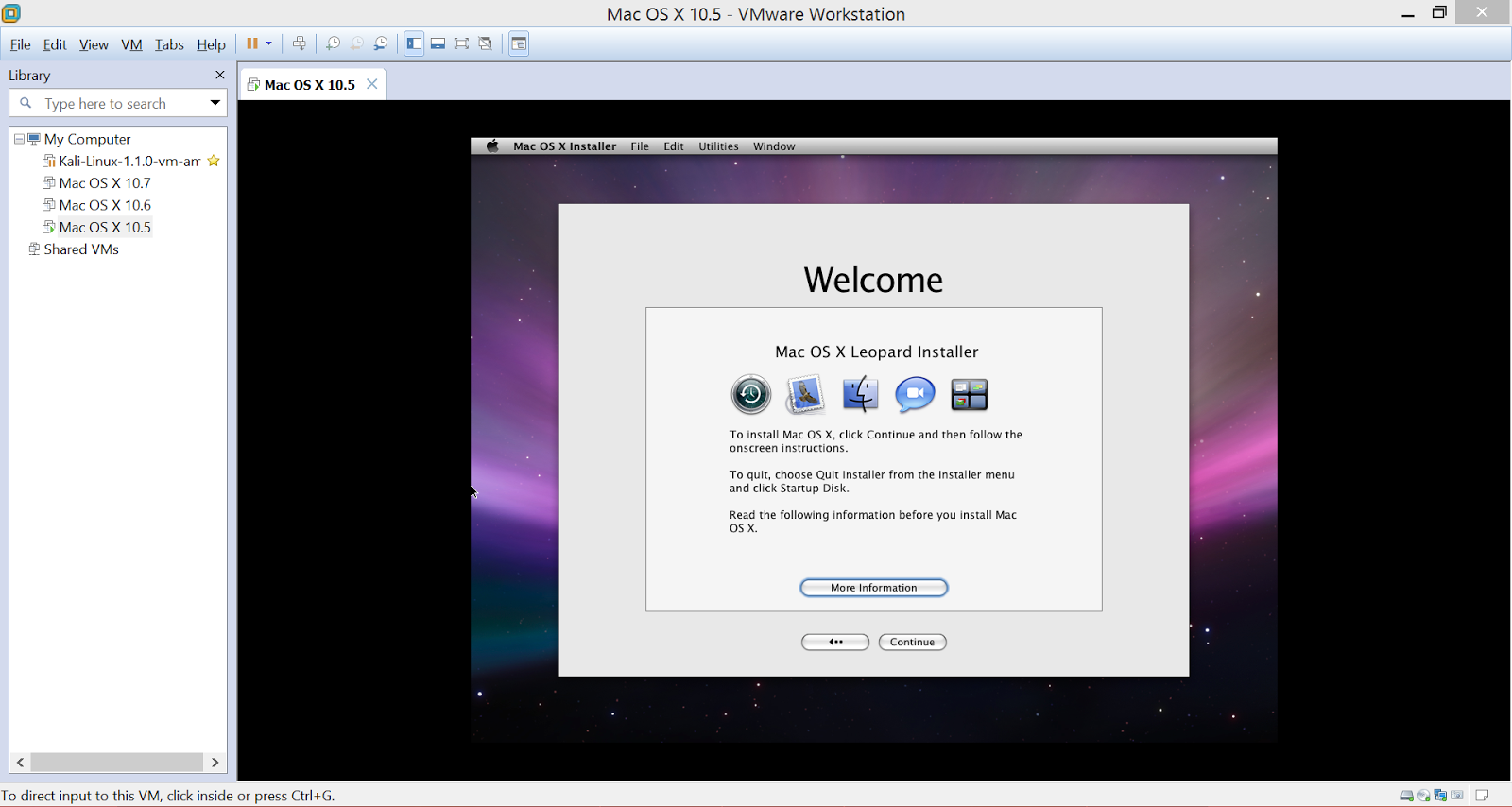

Không có nhận xét nào:
Đăng nhận xét